Pokaz slajdów ze zdjęciami z muzyką? Szczegółowa lekcja na temat tworzenia pokazu slajdów za darmo, szybko i pięknie w 10 krokach. Prezentację zdjęciową stworzymy w Proshow Producer 7. Możesz dodać wideo, tekst i stylowe efekty.
Przejdźmy teraz do zakładki „Efekty” i wybierzmy odpowiednie efekty dla pojawienia się, pokazania i ukrycia naszego napisu. Odbywa się to w bloku Zachowanie etykiety.

Korzystanie z przycisku przeglądania jest bardzo wygodne, aby wyświetlić wszystkie efekty. Gorąco polecam go używać.

KROK 9. Slajd wideo
W Proshow Producer możesz w swoim pokazie slajdów wykorzystać nie tylko zdjęcia, ale także wideo! Oczywiście montaż dużego filmu będzie tutaj problematyczny, ale wstawianie krótkich filmów będzie bardzo przydatne. Zasada pracy z wideo jest prawie taka sama jak w przypadku zdjęć. Bierzesz go i przeciągasz plik wideo na pusty slajd. Ale to będzie musiało poczekać. Ładowanie mojego filmu, trwającego do 4 minut, do programu trwało około 10 minut. Udało mi się odgrzać obiad J

Gdy plik będzie gotowy do użycia, możesz go wyświetlić w programie wraz z utworzonym pokazem slajdów. Możesz zostawić wszystko bez zmian, ale pamiętaj, że filmy, podobnie jak zdjęcia, można skalować, obracać, dostosowywać na wszelkie możliwe sposoby i + przycinać. Mam na ten temat osobny film instruktażowy.
Ale pokażę ci pokrótce jak to zrobić.
Kliknij dwukrotnie slajd wideo i otwórz Opcje warstwy – Opcje slajdu – Przytnij.

Za pomocą pól wyboru i narzędzi przeglądania wybierasz żądany fragment wideo do wyświetlenia. Czasami przydatne jest użycie suwaka skali, aby dokładniej wybrać klatkę. Gdy wszystko będzie gotowe, kliknij „OK”.

Zupełnie zapomniałem pokazać to na zrzutach ekranu, więc wyjaśnię to słowami. Po dodaniu filmu do panelu czas tego slajdu będzie równy czasowi pliku wideo. Jeśli przyciąłeś wideo, zalecam ręczną zmianę czasu slajdu lub zaznaczenie pola tutaj: Opcje slajdu – Opcje warstwy – Opcje wideo – Slajd (Czas wideo dla slajdu). To wszystko.
Zdrowy: Mam artykuł o tym, jak nakładać style na filmy i wykorzystywać materiał filmowy (wideo w tle pod zdjęciami) w szóstej wersji programu, ale w siódmej wersji programu nie pojawiło się nic nowego w tym zakresie, więc lekcja jest aktualna, możesz być ciekawski.
KROK 10. Zapisz pokaz slajdów na swoim komputerze
Pracując nad pokazem slajdów, należy okresowo zapisywać prezentację. Zwłaszcza w tych przypadkach, jeśli nie miałeś czasu, aby go ukończyć. Aby to zrobić, przejdź do Plik – Zapisz jako… i zapisz go, nadając mu wyraźną nazwę i pamiętając, gdzie go zapisałeś. Pamiętaj, że nie zapisałeś gotowego filmu, ale działający plik, do którego możesz wrócić później.

Podczas pracy nad pokazem slajdów nie zalecamy usuwania ani przenoszenia zdjęć, muzyki i filmów do innej lokalizacji na komputerze.
Po zakończeniu pracy nad pokazem slajdów należy go wyeksportować z programu do gotowego klipu wideo. W tym celu należy przejść do okna „OPUBLIKUJ” Prawy górny róg programu. W sekcji „Formaty publikacji” wybierz żądany format. Na przykład „Wideo dla Internetu, urządzenia...” (Wideo dla Internetu, urządzeń i komputera). Kliknij „Utwórz”.

Wybierz rozdzielczość i kliknij „Utwórz”, nadaj jej nazwę i zapamiętaj, gdzie ją zapisać.

Utworzenie gotowego klipu wideo zajmie trochę czasu. Musisz poczekać. Wykonanie pokazu slajdów ze zdjęć o długości do 5 minut zajmuje mi około 20 minut.Przy okazji mam krótki filmik instruktażowy jak zapisać film na komputerze, polecam go obejrzeć.

Jak dodać wiele utworów muzycznych
Aby dodać drugi (trzeci itd.) utwór muzyczny, wystarczy przeciągnąć go na soundbar (jak pierwszy).

Aby edytować ścieżki audio, zwykle przechodzimy tutaj: Prezentacja – Muzyka do prezentacji… Lub alternatywnie kliknij dwukrotnie ścieżkę audio pod slajdami.

Utwory można zamieniać za pomocą strzałek w bloku „Ścieżki dźwiękowe”.
Jak przyciąć utwór w programie Proshow Producer
Aby przyciąć muzykę musimy dostać się do okna „Ścieżki audio”.
Wybierz ścieżkę, którą chcesz przyciąć, i kliknij przycisk „Głos w górę i w dół”.

Tutaj za pomocą pól wyboru i narzędzi odtwarzacza wybierz fragment, który chcesz zachować. Następnie kliknij „OK”

Jak wyciszyć muzykę na końcu pokazu slajdów
W oknie „Ścieżki dźwiękowe” skorzystaj z funkcji „zmniejsz głośność na koniec prezentacji”.

Jak zmienić tło prezentacji
Domyślnie tło prezentacji będzie czarne. Aby zastąpić go innym kolorem lub obrazem należy przejść do: Prezentacja – Tło prezentacji. Możesz ustawić indywidualne tło dla każdego slajdu w oknie „Opcje slajdów” w sekcji „Tło”.
Słowa kluczowe:
slajd ze zdjęć, pokaz slajdów ze zdjęć, pokaz slajdów za darmo, prezentacja zdjęć, slajdy ze zdjęć z muzyką, jak zrobić slajd, tworzenie slajdów, pokaz slajdów z muzyką za darmo, slajd wideo, program do pokazów slajdów, producent proshow 7
Przeanalizowaliśmy wszystkie popularne aplikacje na naszych szerokościach geograficznych, z wyjątkiem przestarzałych narzędzi Microsoft Power Point. Ale jeśli znasz inne programy, które mogą przyćmić zwycięzców tej oceny, zapraszamy do komentarzy! Autorzy strony na pewno wezmą pod uwagę opinie wszystkich i wprowadzą poprawki. Na razie jednak poddajmy ostateczną ocenę recenzowanych produktów.
Movavi SLIDESHOW pomoże Ci szybko i łatwo stworzyć pokaz slajdów ze zdjęć, dodać muzykę, plik wideo, zmiksować to wszystko, edytować, dodać fajne efekty i wyeksportować do absolutnie dowolnego formatu.
PhotoSHOW PRO ma podobne cechy, nieco gorsze pod względem funkcji edytora, ale wyprzedza pod względem liczby efektów. Zintegrowane fajne niestandardowe przejścia slajdów w ilości ponad 170 sztuk. Program zdecydowanie wart wydanych pieniędzy.
Wondershare Builder Deluxe, podobnie jak poprzednie produkty, odnosi się do oprogramowania półprofesjonalnego. Ale anglojęzyczne menu sprawia, że program jest niedostępny dla początkujących, choć wielu konkurentów pozazdroszczy jego jakości.
Producent ProShow – rozwiązanie dla profesjonalistów i to mówi wszystko. Dziesiątki i setki, jeśli nie tysiące precyzyjnych ustawień, wbudowany edytor poziomów FS i praca z animacją 3D to tylko niewielka część możliwości pakietu. To prawda, że bez specjalnych kursów nie jest łatwo to zrozumieć.
Złoto ProShow – uproszczona wersja Producera dla „ludzi”. Jest tańszy, ale mniej popularny ze względu na ograniczenia funkcjonalne i złożoność interfejsu. Mimo to produkt Pro okazał się lepszy.
MAGIX Fotostory Deluxe– najbliższy odpowiednik Producenta. Charakteryzuje się lepszą kontrolą i zwiększoną szybkością działania dzięki zastosowaniu klawiszy skrótu. W ramach promocji kosztuje 3 razy taniej niż u Producenta!
Twórca Bolidu – prosty, łatwy i darmowy program. Jest to opcja „domowa” w przypadku, gdy brakuje Ci środków i nie możesz sobie pozwolić na wydanie około 1000-1500 rubli na zakup aplikacji od Movavi lub AMS Software.
CyberLink MediaShow Ultra – dobre, połączone rozwiązanie do przechowywania archiwów zdjęć i filmów. Potrafi między innymi składać filmy i slajdy. Robi to dobrze, jednak pakiet warto rozważyć tylko wtedy, gdy zapotrzebowanie jest również na inne jego funkcje.
Kreator szybkiego pokazu slajdów działa szybko, ale nawet nie zapisuje wideo. Narzędzie nadaje się wyłącznie do przesyłania slajdów do projektora w ramach prezentacji uniwersyteckiej.
Kreator pokazu slajdów z lodami ... Pamiętacie żart, że Łada Kalina ma jeden plus i znajduje się on na zacisku akumulatora? Tak więc IceCream ma całkiem ładny interfejs. W przeciwnym razie narzędzie nie spełniło oczekiwań.
Być może zauważyłeś również, że nie wspomnieliśmy o darmowym programie do tworzenia pokazu slajdów ze zdjęć z muzyką na komputerze, Dvd Slideshow Gui. Niestety, w porównaniu z innymi aplikacjami w recenzji, jej funkcjonalność jest znacznie przestarzała, więc wzmianka byłaby pozbawiona sensu.
Ponadto narzędzie PhotoStage Slideshow Maker nie znalazło się na liście naszych najlepszych programów na komputery PC. Jest słaby w porównaniu z analogami. Wręcz przeciwnie, usługa online Renderforest jest wykonana całkiem nieźle. Tutaj stworzysz kolaże i pokazy slajdów online, korzystając z ogromnej liczby szablonów, dodasz muzykę i przejścia. Ramki możesz edytować na każdym etapie, program pozwala na powrót.
Ale aby uratować swój pomysł, będziesz musiał się zarejestrować, a usługa nie pozwala na konwersję wideo na HD dla tego samego telewizora, dopóki nie zapłacisz za użytkowanie. Umowa użytkownika nie przewiduje innych możliwości. Brak pełnoprawnego rosyjskojęzycznego panelu sterowania zwiększa wady. Bez tego początkującemu trudno będzie zrozumieć masę przydatnych funkcji i wykonać obróbkę zdjęć.
Jeśli chcesz tworzyć slajdy i dynamiczne klipy wideo na Androidzie, wypróbuj program Slideshow Master. Nie jest to nic porywającego, ale jest to przyzwoite narzędzie dla urządzeń mobilnych. Tutaj możesz dodawać, edytować, usuwać fragmenty zdjęć, dostępne jest ich przycinanie, zintegrowany jest zestaw melodii i inne przydatne opcje ozdabiania filmów ze zdjęć.
Pokazy slajdów tworzone są przy użyciu różnorodnych programów – zarówno płatnych, jak i bezpłatnych. Można je kupić w sklepach lub pobrać online. Ponadto istnieją specjalne usługi online. Większość z nich mówi po angielsku. Jeśli chodzi o edytory, w następnej kolejności rozważymy możliwości niektórych z najpopularniejszych.
Pokaz slajdów w edytorze programu PowerPoint
Oprogramowanie do pokazu slajdów PowerPoint jest uważane za jedną z najlepszych dostępnych obecnie aplikacji tego typu. Intuicyjny interfejs i mnóstwo możliwości jakie daje użytkownikowi sprawiają, że jest on niezwykle popularny. Pokazy slajdów korzystające z niego tworzone są w kilku krokach.
Najpierw oczywiście musisz wybrać odpowiednie zdjęcia i dla wygody umieścić je w osobnym folderze. Następnie otwórz program i przejdź do zakładki „Wstaw”. Następnie przejdź do sekcji „Album ze zdjęciami” i wybierz opcję „Utwórz album ze zdjęciami”. W wyświetlonym menu znajdź polecenie „Plik lub dysk”. Następnie wybierz niezbędne zdjęcia na swoim komputerze i kliknij na przemian „Wstaw” i „Utwórz”.
W kolejnym etapie kliknij „Widok” i wybierz opcję „Sortowanie slajdów”. Tutaj edytor zapewnia użytkownikowi możliwość zamiany klatek. Następnie powinieneś wybrać tryb. Najlepiej kliknąć „Normalny”. Następnie możesz zmienić nazwę klipu. Aby było to skuteczne należy przejść do zakładki „Przejścia”. W razie potrzeby możesz ustawić zarówno różne przejścia między zdjęciami, jak i to samo. W tym drugim przypadku kliknij „Zastosuj do wszystkich”.
Zapisz plik w programie PowerPoint
Wymyśliliśmy więc, jak zrobić pokaz slajdów na komputerze za pomocą programu PowerPoint. Zobaczmy teraz, jak możemy to uratować. Najlepszym sposobem, aby to zrobić, jest wybranie typu pliku Windows Media Video. W takim przypadku utworzony później pokaz slajdów można obejrzeć w dowolnym odtwarzaczu multimedialnym.

PowerPoint zapewnia użytkownikowi kolejną interesującą możliwość. W razie potrzeby możesz zmienić wygląd, rozmiar i styl zdjęć. Ponadto programiści wbudowali w edytor gotowe szablony. Aby skorzystać z jednego z nich, należy przejść do menu głównego, a następnie „Utwórz” - „Gotowe szablony”. Wybrany szablon można dostosować według własnego uznania.
Pokaz slajdów w programie PhotoShow
PhotoShow Editor to kolejna dość popularna aplikacja przeznaczona do tworzenia pokazów slajdów ze zdjęć. Program zapewnia także użytkownikowi wiele ciekawych funkcji. Zanim zaczniesz tworzyć klip, musisz wybrać odpowiednie zdjęcia, tak jak w pierwszym przypadku. Ponadto będziesz potrzebować jakiegoś pliku muzycznego. Zdjęcia umieszczane są w osobnym folderze. W takim przypadku wskazane jest ułożenie ich w kolejności, w jakiej będą później wyświetlane na ekranie oraz ponumerowanie.

Przyjrzyjmy się teraz, jak utworzyć pokaz slajdów na komputerze za pomocą edytora PhotoShow. Aby rozpocząć, kliknij dwukrotnie skrót słońca i wybierz „Nowy projekt”. Następnie po lewej stronie znajdź folder z zapisanymi zdjęciami i kliknij go. Następnie wszystkie obrazy pojawią się po prawej stronie. Następnym krokiem jest przeniesienie niezbędnych zdjęć do panelu znajdującego się poniżej. Tutaj obraz pojawia się po kliknięciu na niego u góry. Możesz także kliknąć ikonę folderu pod zdjęciami. W takim przypadku wszystkie zostaną przeniesione jednocześnie na dolny panel.
Teraz możesz przejść do zakładki „Przejścia”. Jeśli chcesz, możesz wybrać dowolny z nich. Po kliknięciu w dowolne przejście, zostanie ono zamontowane pomiędzy pierwszym i drugim zdjęciem. Pojawi się przycisk „Zastosuj do wszystkich”.
Po wybraniu przejść możesz rozpocząć aranżację projektu muzycznego przyszłego pokazu slajdów. Aby to zrobić, kliknij przycisk „Ustawienia projektu” znajdujący się poniżej. Dalej - „Muzyka” - „Dodaj plik muzyczny”. W oknie, które zostanie otwarte, wybierz wcześniej przygotowaną kompozycję - „Otwórz”. Po pobraniu pliku kliknij przycisk „Synchronizuj”.
Następnie możesz rozpocząć dostosowywanie ekranu. Aby to zrobić, musisz ponownie kliknąć przycisk „Ustawienia projektu”. Tutaj możesz między innymi zmienić odstępy wyświetlania samych zdjęć, a także przejścia między nimi. Zapisz gotowy pokaz slajdów i przejdź do zakładki „Ekran”. Tutaj możesz wybrać rozmiar ekranu. Najlepiej ustalić proporcje, jakie mają same zdjęcia. Następnie obrazy będą wyświetlane bez czarnych pasków u góry i u dołu. W ten sposób możesz stworzyć wesele, pokaz slajdów dla dzieci itp.
Pokaz slajdów wideo w programie PhotoShow

Aby nagrać piękny film, musisz ustawić proporcje obrazu na 16:9. Kliknij „Utwórz” - „Utwórz pokaz slajdów wideo”, a następnie wybierz wysoką jakość HD. Ustaw współczynnik proporcji ekranu na 16:9 dla wideo i kliknij „Konwertuj”. Powstały film zapisujemy w dowolnym folderze, po nadaniu projektowi nazwy.
Inne programy
Omówione powyżej aplikacje są płatne. Z wersji próbnych można korzystać wyłącznie bez konieczności zakupu klucza. Istnieją inne podobne edytory do tworzenia pokazów slajdów. Dość popularne są na przykład Movie Maker, Smilebox, Foto2avi itp. Darmowy program do pokazu slajdów Bolide® Slideshow Creator jest również uważany za bardzo dobry. Zasada pracy z nim jest bardzo podobna do zasady pracy z PhotoShow i PowerPoint. Wymagane zdjęcia są wstępnie wybrane. Następnie ustalane są przejścia między nimi, a następnie program jest synchronizowany z plikiem muzycznym. W razie potrzeby w prawie każdym edytorze można wybrać tekst towarzyszący zdjęciom.

Pokaz slajdów w Internecie
Większość serwisów online zapewnia odwiedzającym możliwość stworzenia pokazu sań całkowicie bezpłatnie. Część z nich wymaga wcześniejszej rejestracji. Niektóre usługi są płatne. W takim przypadku przed utworzeniem klipu będziesz musiał wpłacić określoną, zwykle niezbyt dużą kwotę.
Zatem pytanie, jak zrobić pokaz slajdów na komputerze, nie jest szczególnie trudne. Wystarczy pobrać jeden z aktualnie dostępnych programów przeznaczonych do tego celu i poświęcić kilka minut na jego naukę.
Wszystkiego najlepszego dla wszystkich!
Obecnie prawie każdy robi zdjęcia. (w końcu kamery są instalowane w prawie każdym telefonie!). Ale jak uporządkować te zdjęcia i uczynić je jeszcze bardziej atrakcyjnymi do oglądania?
Jednym z dobrych sposobów jest tworzenie kolorowych pokaz slajdów (nawiasem mówiąc, jest to również możliwe - również bardzo atrakcyjne!).
Pokaz slajdów to rodzaj filmu prezentacyjnego składającego się ze zdjęć ułożonych w określonej kolejności. Z reguły pokaz slajdów jest kolorowo zaprojektowany, zdjęcia są umieszczane na jakimś tle tematycznym, wstawiana jest muzyka, przejścia, animacje i inne dekoracje.
W tym artykule przyjrzę się kilku sposobom na wykonanie tak kolorowego pokazu slajdów (w kilka minut bez żadnych przygotowań!). Artykuł skierowany jest przede wszystkim do początkującego użytkownika, aby każdy mógł zorientować się jak i gdzie kliknąć, aby uzyskać wynik...👌
W programie Photo-Show

Doskonały program do tworzenia nowoczesnych i kolorowych pokazów slajdów. W ciągu zaledwie 5-10 minut możesz łatwo i samodzielnie przekształcić swoje zdjęcia w kolorowy film, przyjemnie zaskakując swoich bliskich i przyjaciół.
Jedną z głównych zalet programu jest obecność kreatora krok po kroku, który pomoże Ci pokonać wszystkie „ciernie” nawet dla kogoś, kto dopiero wczoraj usiadł przy komputerze! Nawiasem mówiąc, program jest całkowicie w języku rosyjskim i działa we wszystkich wersjach systemu Windows XP, 7, 8, 10.
Właściwie przechodzę do najważniejszej rzeczy - na przykład tworzenia pokazu slajdów w programie „Photo-SHOW”.
- Najpierw musisz zainstalować, uruchamiając program. Następnie w pierwszym oknie wybierz odnośnik „Kreator pokazu slajdów”.
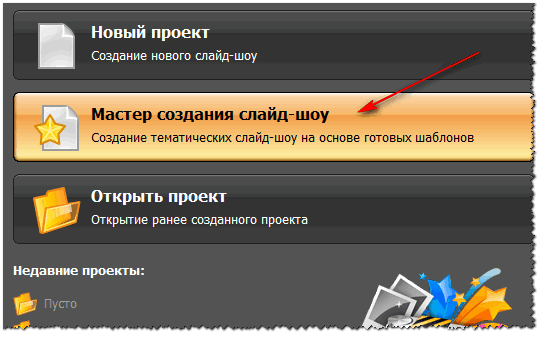
- Następnie musisz wybrać opcję formatowania swojej pracy: tym, którzy weszli do programu po raz pierwszy, polecam pierwszą opcję - według szablonu. Właściwie w moim przykładzie wybrałem tę opcję.
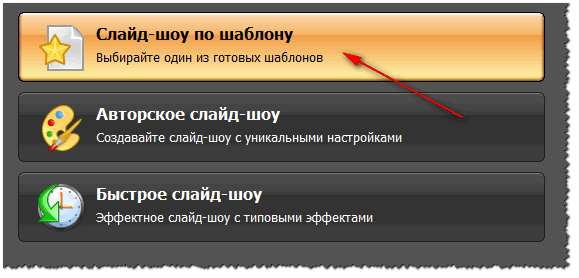
- Następnie musisz wybrać szablon. Jest tu dużo miejsca na rozbudowę, kategorii jest całkiem sporo: proste, vintage, ślubne, dziecięce, podróżnicze, wakacyjne, nowoczesne itp. W moim przykładzie wybrałem szablon o wakacjach.
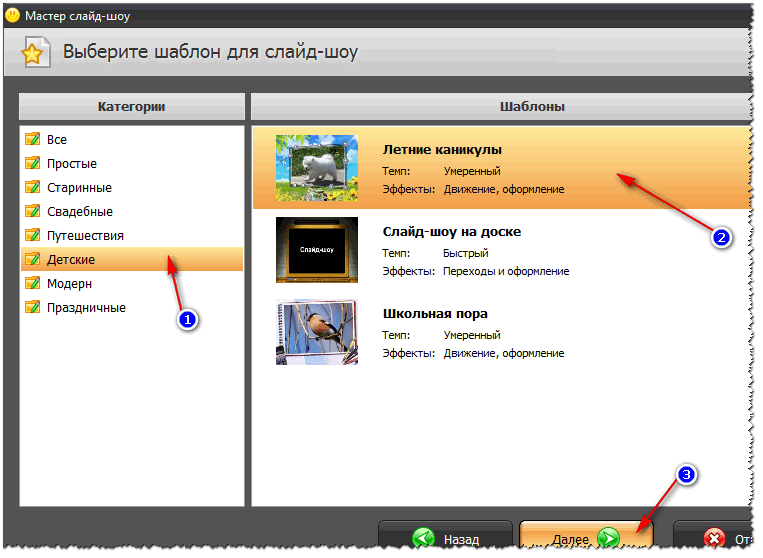
- Następnym krokiem jest przesłanie zdjęć. Tu nie ma nic skomplikowanego – nie trzeba komentować (polecam jedynie ułożyć zdjęcia w takiej kolejności, w jakiej chce się je oglądać).

- Po dodaniu zdjęć program poprosi o dodanie muzyki w tle (polecam to zrobić, pokaz slajdów z muzyką wygląda znacznie bardziej efektownie niż bez niej). Nawiasem mówiąc, zwróć uwagę na całkowity czas trwania muzyki i całkowity czas trwania pokazu slajdów - po prostu niektórzy użytkownicy dodają znacznie więcej muzyki niż czas trwania samego pokazu slajdów.

- Teraz najciekawsza część - Photo-SHOW przygotuje dla Ciebie wstępny projekt, który możesz już uruchomić i zobaczyć, jak wszystko będzie wyglądać. Jeśli robisz pokaz slajdów po raz pierwszy, myślę, że spodoba ci się prawie wszystko! Aby rozpocząć oglądanie pokazu slajdów, kliknij przycisk odtwarzania w lewej dolnej części okna (patrz zrzut ekranu poniżej).

- Jeśli chodzi o dalsze dopracowanie pokazu slajdów do perfekcji, pole do pracy jest dość szerokie: możesz dodać przejścia, wygaszacze ekranu i wybrać inny wygląd. Aby w programie było kilkadziesiąt całego tego dobroci! Na przykład, jakie są rodzaje wygaszaczy ekranu: auto, Egipt, droga, księga natury, lato, kosmos, ślub itp. Dodaj do tego, że istnieją opcje statyczne i animowane, a także możesz stworzyć własny wygaszacz ekranu.

- Ostatnim krokiem jest zapisanie gotowego projektu. W tym celu kliknij przycisk "Tworzyć" w górnym menu programu. Masz do wyboru kilka opcji zapisu: w formie wideo; Płyta DVD w postaci wygaszacza ekranu i wykonywalny plik EXE (jak jakiś program).

- Właściwie, wybierając opcję zapisu, będziesz musiał jedynie poczekać, aż wszystkie pliki zostaną przekodowane i zapisane w wybranej opcji. To wszystko, gratulacje – pokaz slajdów jest gotowy!
W Power Poincie
Power Point to jeden z najpopularniejszych programów dla . Zawarty w pakiecie Microsoft Office, który instalowany jest na co trzecim domowym komputerze. Właściwie dlatego też chcę rozważyć opcję stworzenia w nim pokazu slajdów (zwłaszcza, że ma wszystkie niezbędne funkcje, a wszystko odbywa się po prostu).
Notatka!
Jeśli nie masz możliwości zainstalowania pakietu Microsoft Office, polecam zwrócić uwagę na bezpłatne analogi: (uwaga: oprócz Excela i Worda te pakiety oprogramowania mają pełnoprawny zamiennik i Power Point).
Rozważę wszystkie kroki krok po kroku (na przykładzie Power Point 2016, jako jednej z najnowszych wersji dzisiaj).
- Po uruchomieniu Power Point zobaczysz okno z wyborem szablonów i motywów. Polecam zatrzymać się o godz.

- Następnie musisz otworzyć sekcję "Wstawić" i kliknij narzędzie "Album zdjęć".

- Następnie kliknij przycisk „Plik lub dysk” i dodaj wszystkie zdjęcia, które chcesz zobaczyć w swoim pokazie slajdów.

- Następnie zaznacz pola wszystkich dodanych zdjęć i kliknij przycisk "Tworzyć"(przykład tej akcji pokazano na zrzucie ekranu poniżej).
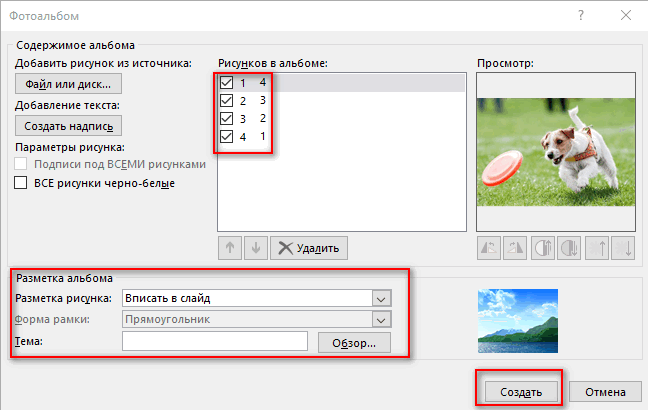
- Właściwie album ze zdjęciami (czyli pokaz slajdów) jest gotowy! Teraz możesz przejść do jego szczegółowej konfiguracji.
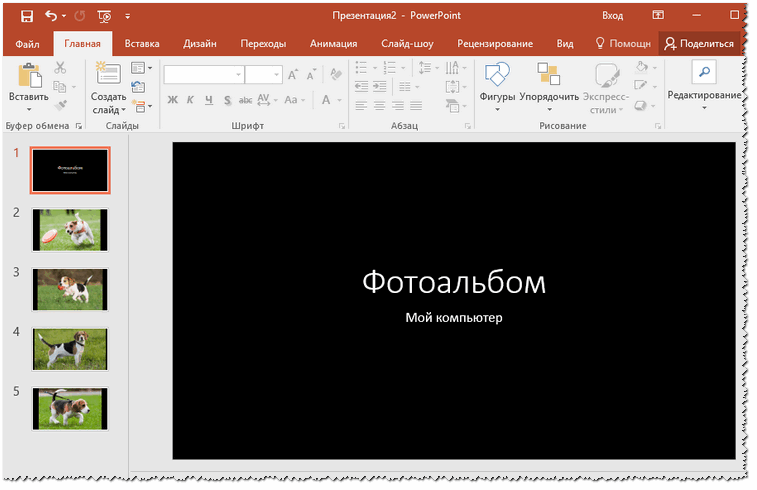
- Aby ustawić czas wyświetlania, przejdź do sekcji „Pokaz slajdów” i kliknij element „Ustawianie czasu”
: powinno to uruchomić przeglądarkę pokazów slajdów, w której możesz ustawić czas wyświetlania każdego slajdu.

- Bardzo efektownie wyglądają różne przejścia pomiędzy zdjęciami (polecam je dodać). Aby je skonfigurować, otwórz sekcję „Przejścia” i wybierz po jednym dla każdego slajdu. Wybór jest dość szeroki, są wśród nich: zanikanie, przesunięcie, zanikanie, panorama, wycinanka itp.

- Muzyka. Aby wstawić muzykę do swojej pracy, skorzystaj z sekcji "Wstawić", następnie podrozdział „Multimedia/dźwięk”
.

- Dość częste pytanie użytkowników - „Jak zapisać pokaz slajdów programu Power Point jako wideo”. Jeśli masz nowoczesną wersję programu Power Point, po prostu kliknij „Plik/Zapisz jako”
, następnie wybierz folder do zapisania i określ typ pliku, na przykład „Wideo MPEG-4”. Pod tym względem Power Point ma wiele różnych formatów zapisywania!
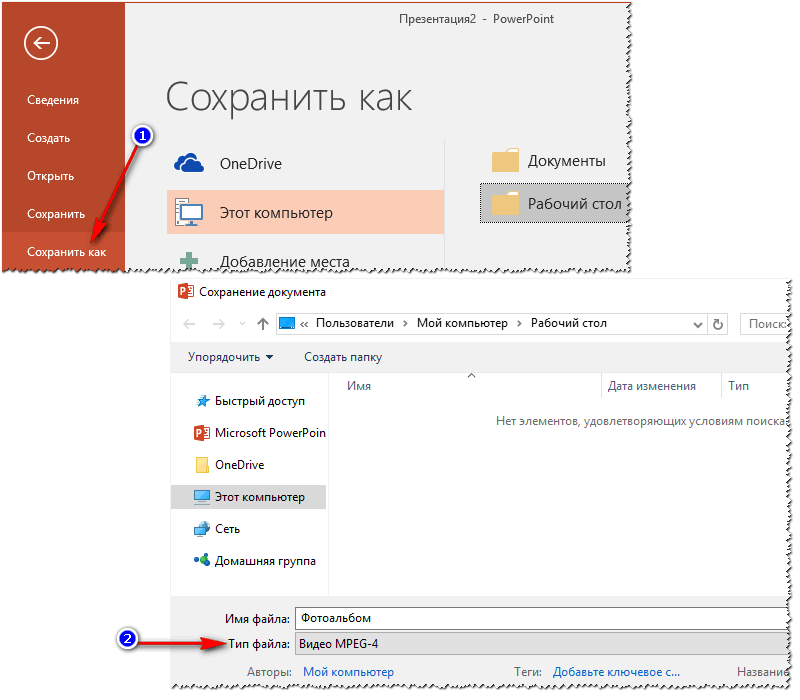
Metody internetowe
Obecnie w Internecie istnieją dziesiątki (jeśli nie setki) witryn oferujących utworzenie pokazu slajdów bez żadnych programów, po prostu poprzez przesłanie kilkunastu lub dwóch zdjęć do witryny. Z jednej strony jest to wygodne, ale nie zawsze odpowiednie: nie każdy ma dobry i szybki Internet i nie zawsze istnieje potrzeba przesyłania bardzo osobistych zdjęć na nieznaną stronę...
Niemniej jednak metoda działa i zyskuje na popularności!
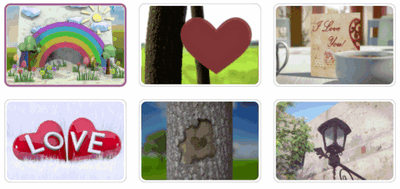
Doskonała strona z ogromnym wyborem szerokiej gamy tematów pokazów slajdów: wesela, pozdrowienia, dzieci, podróże itp. Wszystkie czynności wykonuje się łatwo i naturalnie. Aby uzyskać wysokiej jakości pokazy slajdów, będziesz musiał wydać trochę...

Kolejna strona z kilkoma ciekawymi darmowymi szablonami do tworzenia pokazów slajdów. Nawiasem mówiąc, w tej usłudze możesz tworzyć dość duże pokazy slajdów - od 20-30-40 zdjęć! Prawdziwa przestrzeń dla tych, którzy lubią robić zdjęcia.
Prawie na pewno każdy z nas zgromadził ponad tysiąc zdjęć z różnych miejsc i wydarzeń. Obejmuje to wakacje, wycieczkę do muzeum i wiele rodzinnych wakacji. I prawie każde z tych wydarzeń chciałbym zapamiętać na długo. Niestety zdjęcia mogą zostać pomieszane lub całkowicie utracone. Możesz uniknąć tak nieprzyjemnej sytuacji za pomocą prostego pokazu slajdów. Tutaj masz porządek, wybrane zdjęcia i dodatkowe narzędzia do ulepszania narracji. Poniżej przyjrzymy się kilku programom do tworzenia pokazów slajdów. Wszystkie mają oczywiście różne możliwości, cechy i funkcje, ale generalnie nie ma praktycznie żadnych różnic globalnych, więc nie możemy doradzić żadnego konkretnego programu.
Główną zaletą tego programu jest ogromna gama przejść, wygaszaczy ekranu i motywów projektowych. Jeszcze lepsze jest to, że wszystkie są pogrupowane w grupy tematyczne, co ułatwia ich znalezienie. Dodatkowym atutem jest wygodna i intuicyjna wstążka, na której umieszczone są wszystkie slajdy, przejścia i ścieżki audio. Ponadto warto zwrócić uwagę na tak unikalną funkcję, jak stylizacja pokazu slajdów, na przykład jako billboardu. Wad jest sporo, ale nie można ich nazwać nieistotnymi. Po pierwsze, PhotoSHOW to program do tworzenia pokazów slajdów wyłącznie ze zdjęć. Niestety, nie będzie można tutaj umieścić filmu. Po drugie, w wersji próbnej można wstawić tylko 15 obrazów, czyli bardzo mało. Jednak zakup pełnej wersji usuwa te ograniczenia.

Główną zaletą tego programu jest to, że jest bezpłatny. I to, szczerze mówiąc, jest to jedyny darmowy program w naszej recenzji. Niestety fakt ten pozostawia pewien ślad. To niewielki zestaw efektów i prosty interfejs. Choć to drugie wciąż zasługuje na pochwałę, to tutaj nie sposób się pomylić. Ciekawą funkcją jest funkcja Pan&Zoom, która pozwala powiększyć określony obszar zdjęcia. Oczywiście konkurenci też mają coś podobnego, ale tylko tutaj można ręcznie ustawić kierunek ruchu, obszar początkowy i końcowy, a także czas trwania efektu.

Program do tworzenia pokazów slajdów firmy bardzo dużej i zaawansowanej pod względem oprogramowania do pracy z plikami multimedialnymi. Pierwszą rzeczą, która rzuca się w oczy, jest doskonały projekt i mnóstwo ustawień. Oprócz znanych już ustawień slajdów, czasu trwania itp. istnieje na przykład wbudowany edytor obrazów. Ale to nie jedyna zaleta programu. Dostępnych jest także wiele pięknych i stylowych szablonów przeznaczonych do dodawania tekstu do slajdu. Na koniec warto zwrócić uwagę na możliwość wstawiania filmów do pokazów slajdów, co w niektórych przypadkach będzie bardzo przydatne. Jednak wady są równie znaczące: dostępna jest tylko 7-dniowa wersja próbna, podczas której na ostateczny film zostanie nałożony znak wodny. Tak łatwo jest niemal całkowicie wyeliminować wszystkie zalety produktu.

Program do tworzenia slajdów o złożonej nazwie i bardzo prostym interfejsie. W rzeczywistości nie ma wiele do powiedzenia: są slajdy, jest wiele efektów, jest dodatek audio. Ogólnie rzecz biorąc, prawie typowa średnia. Jedyne, co zasługuje na pochwałę, to praca z tekstem i obecność clipartów, z których raczej nikt nie będzie korzystał na poważnie.

A oto wielofunkcyjny kombajn wśród cywilnych samochodów osobowych – ten program może wiele, wiele zdziałać. Po pierwsze, jest to dobry organizator plików zdjęć i filmów. Istnieje kilka rodzajów sortowania, tagów i twarzy, co znacznie ułatwia wyszukiwanie. Jest też wbudowana przeglądarka zdjęć, która pozostawiła same pozytywne emocje. Po drugie, program ten można wykorzystać do obróbki zdjęć. Oczywiście daleko mu do poziomu mastodontów w tym obszarze, ale w przypadku prostych operacji wystarczy. Po trzecie, po co tu jesteśmy, to pokaz slajdów. Oczywiście nie można powiedzieć, że ta sekcja ma rozbudowaną funkcjonalność, ale najpotrzebniejsze rzeczy nadal tam są.

Tego programu z całą pewnością nie można nazwać dobrym ani złym. Z jednej strony posiada wszystkie niezbędne funkcje, a nawet trochę więcej. Na uwagę zasługuje chociażby dobrze zorganizowana praca z tekstem i dźwiękiem. Z drugiej strony wiele parametrów wymaga większej różnorodności. Weźmy na przykład sekcję „krajobrazy”. Patrząc na to, wydaje się, że programiści dodali tę funkcję tylko do celów testowych i nadal będą ją wypełniać treścią, ponieważ jakoś nie da się poważnie traktować tylko 3 clipartów. Ogólnie Magix Photostory radzi sobie całkiem nieźle nawet w wersji próbnej i spokojnie może pełnić rolę „głównego pokazu slajdów”.

Być może ten pomysł Microsoftu wygląda w tym porównaniu jak profesor wśród nastolatków. Ogromna ilość i co najważniejsze doskonała jakość funkcji przenoszą ten program na zupełnie inny poziom. To już nie jest tylko program do tworzenia pokazów slajdów, to pełnoprawne narzędzie, za pomocą którego możesz przekazać widzowi absolutnie każdą informację. A wszystko to w pięknym opakowaniu. Jeśli oczywiście masz bezpośrednie ręce i umiejętności... Ogólnie rzecz biorąc, program można nazwać idealnym, ale tylko wtedy, gdy jesteś skłonny zapłacić dużo pieniędzy za produkt wysokiej jakości i nauczyć się go używać dłużej niż jeden dzień.

Doskonały program zaprojektowany specjalnie do pokazów slajdów, ale jednocześnie pod wieloma względami nie ustępujący nawet takiemu gigantowi jak PowerPoint. Istnieje ogromna liczba dobrze rozwiniętych funkcji, duża baza stylów i animacji oraz wiele parametrów. Za pomocą tego programu możesz tworzyć naprawdę wysokiej jakości pokazy slajdów. Jest tylko jeden haczyk – bardzo trudno go rozgryźć. Istotną rolę odgrywa w tym także brak języka rosyjskiego.

Przyjrzeliśmy się więc kilku programom do tworzenia pokazów slajdów. Każdy z nich ma kilka unikalnych funkcji, które kuszą nas, aby go wybrać. Warto tylko powiedzieć, że dwa ostatnie programy warto wypróbować tylko wtedy, gdy tworzysz naprawdę złożoną prezentację. W przypadku prostego albumu rodzinnego odpowiednie są również prostsze rozwiązania.







